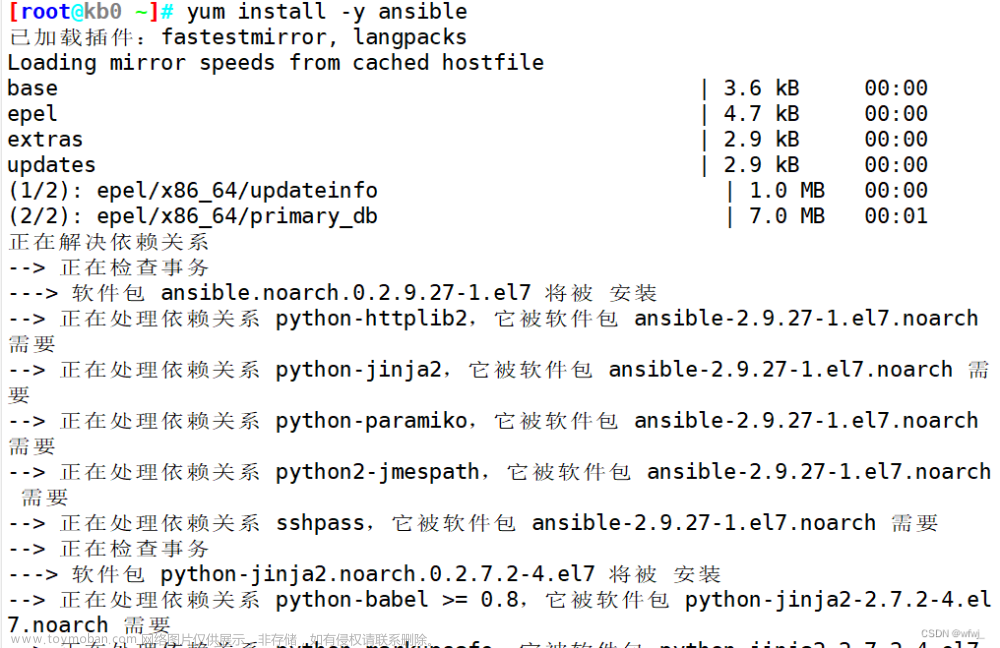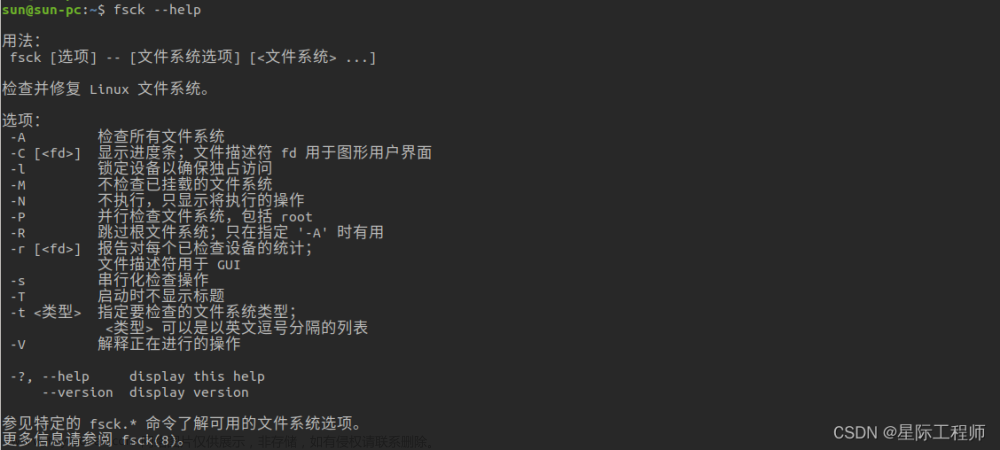查看DNS file:
| dian@TestLRSSnapshot:~$ cat /etc/resolv.conf # This file is managed by man:systemd-resolved(8). Do not edit. # # This is a dynamic resolv.conf file for connecting local clients to the # internal DNS stub resolver of systemd-resolved. This file lists all # configured search domains. # # Run "systemd-resolve --status" to see details about the uplink DNS servers # currently in use. # # Third party programs must not access this file directly, but only through the # symlink at /etc/resolv.conf. To manage man:resolv.conf(5) in a different way, # replace this symlink by a static file or a different symlink. # # See man:systemd-resolved.service(8) for details about the supported modes of # operation for /etc/resolv.conf. nameserver 127.0.0.53 options edns0 search 4baqgnrc2zverab0oks4co0vjd.ix.internal.cloudapp.net |
用Nping测试连接
需要先下载nmap:
| sudo apt install nmap |
Nping
| dian@TestLRSSnapshot:~$ nping login.microsoftonline.com -p 443 Starting Nping 0.7.60 ( Nping — Network packet generation tool & ping utility ) at 2023-07-05 04:19 UTC SENT (0.0050s) Starting TCP Handshake > login.microsoftonline.com:443 (20.190.148.164:443) RCVD (0.0725s) Handshake with login.microsoftonline.com:443 (20.190.148.164:443) completed SENT (1.0078s) Starting TCP Handshake > login.microsoftonline.com:443 (20.190.148.164:443) RCVD (1.0742s) Handshake with login.microsoftonline.com:443 (20.190.148.164:443) completed SENT (2.0104s) Starting TCP Handshake > login.microsoftonline.com:443 (20.190.148.164:443) RCVD (2.0769s) Handshake with login.microsoftonline.com:443 (20.190.148.164:443) completed SENT (3.0131s) Starting TCP Handshake > login.microsoftonline.com:443 (20.190.148.164:443) RCVD (3.0797s) Handshake with login.microsoftonline.com:443 (20.190.148.164:443) completed SENT (4.0159s) Starting TCP Handshake > login.microsoftonline.com:443 (20.190.148.164:443) RCVD (4.0822s) Handshake with login.microsoftonline.com:443 (20.190.148.164:443) completed Max rtt: 67.511ms | Min rtt: 66.360ms | Avg rtt: 66.668ms TCP connection attempts: 5 | Successful connections: 5 | Failed: 0 (0.00%) Nping done: 1 IP address pinged in 4.08 seconds dian@TestLRSSnapshot:~$ |
Route table in Linux
netstat -rn
| dian@TestLRSSnapshot:~$ netstat -rn Kernel IP routing table Destination Gateway Genmask Flags MSS Window irtt Iface 0.0.0.0 10.2.0.1 0.0.0.0 UG 0 0 0 eth0 10.2.0.0 0.0.0.0 255.255.255.0 U 0 0 0 eth0 168.63.129.16 10.2.0.1 255.255.255.255 UGH 0 0 0 eth0 169.254.169.254 10.2.0.1 255.255.255.255 UGH 0 0 0 eth0 dian@TestLRSSnapshot:~$ |
Listening port:
-n -> numeric value (do not resolve service names).
-t -> TCP sockets.
-u -> UDP sockets.
-p -> Processes.
-l -> Listening
| dian@TestLRSSnapshot:~$ netstat -ntplu (Not all processes could be identified, non-owned process info will not be shown, you would have to be root to see it all.) Active Internet connections (only servers) Proto Recv-Q Send-Q Local Address Foreign Address State PID/Program name tcp 0 0 127.0.0.53:53 0.0.0.0:* LISTEN - tcp 0 0 0.0.0.0:22 0.0.0.0:* LISTEN - tcp 0 0 0.0.0.0:25324 0.0.0.0:* LISTEN - tcp6 0 0 :::22 :::* LISTEN - udp 0 0 127.0.0.53:53 0.0.0.0:* - udp 0 0 10.2.0.4:68 0.0.0.0:* - udp 0 0 127.0.0.1:25224 0.0.0.0:* - |
TCP traceroute
Need to install it firstly: sudo apt install traceroute
| dian@TestLRSSnapshot:~$ sudo traceroute -T 40.126.16.166 traceroute to 40.126.16.166 (40.126.16.166), 30 hops max, 60 byte packets 1 * * * 2 * * * 3 * * * 4 * * * 5 * * * 6 * * * 7 * * * 8 * * * 9 * * * 10 * * * 11 * * * 12 * * * 13 * * * 14 * * * 15 * * * 16 * * * 17 * * * 18 * * * 19 * * * 20 * * * 21 * * * 22 * * * 23 40.126.16.166 (40.126.16.166) 65.304 ms * 65.508 ms |
NC测连接
| dian@TestLRSSnapshot:~$ nc -zv 40.126.16.166 443文章来源:https://www.toymoban.com/news/detail-725144.html Connection to 40.126.16.166 443 port [tcp/https] succeeded!文章来源地址https://www.toymoban.com/news/detail-725144.html |
到了这里,关于Linux机器网络检查的文章就介绍完了。如果您还想了解更多内容,请在右上角搜索TOY模板网以前的文章或继续浏览下面的相关文章,希望大家以后多多支持TOY模板网!